Содержание
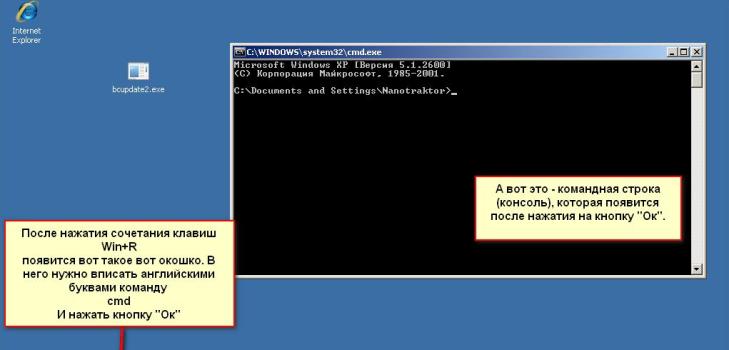
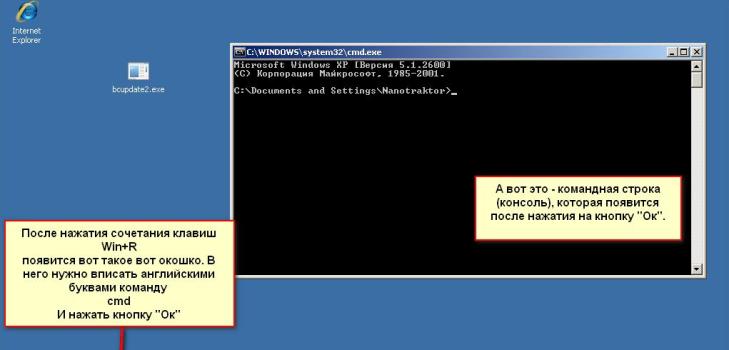
Командная строка – весьма удобный инструмент операционной системы Windows, позволяющий выполнять множество задач. Но большинство пользователей черное окно с мигающим курсором вгоняет в ступор. Как с ним «общаться»? Для этого нужно знать команды командной строки.
Зачем нужны команды командной строки и как ими пользоваться?
Команды командной строки позволяют производить те же действия, для которых мы используем графический интерфейс Windows: просматривать содержимое папок, копировать, перемещать, переименовывать и удалять файлы и папки, принудительно завершать процессы без использования диспетчера задач… Но графический интерфейс понятен интуитивно, а вот с командной строкой «методом научного тыка» вряд ли удастся работать.
В этой статье мы перечислим команды командной строки которые могут вам понадобиться — не все, конечно, а только самые основные.
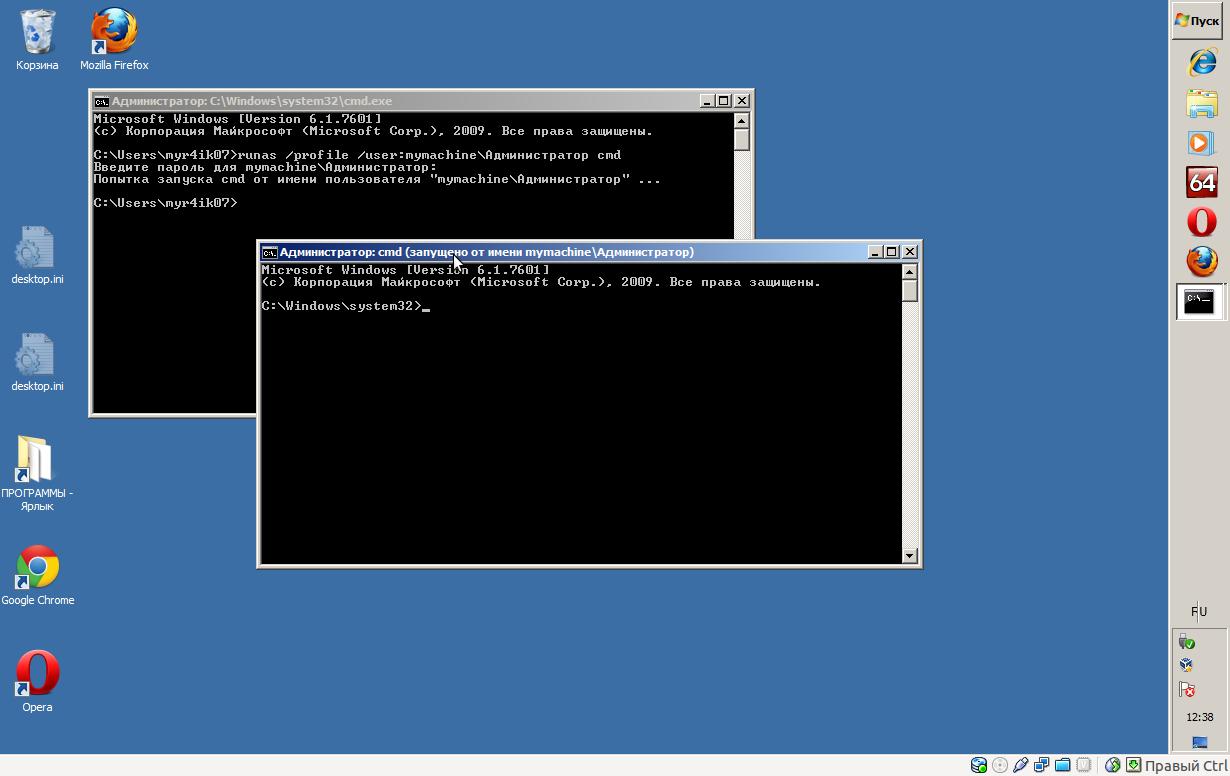
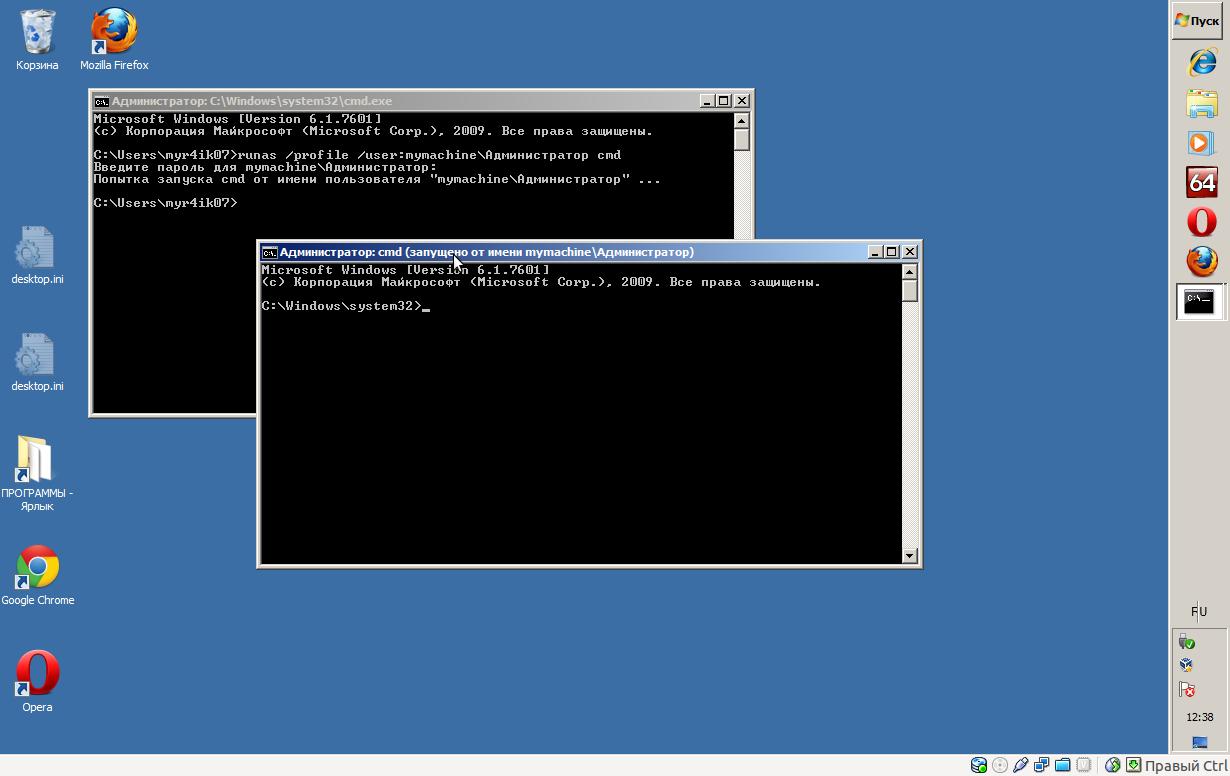
Запустив командную строку, вы увидите надпись типа:
C:\Users\your_user>, где your_user — имя текущего пользователя.
Это значит, что в данный момент вы находитесь в папке пользователя (как если бы вы открыли ее в проводнике). Чтобы сменить эту папку, используйте команду CD или CHDIR. Например, если вы хотите перейти в папку Video на диске D, введите:
cd D:\Video
Если использовать команду CD или CHDIR без указания пути к диску/папке, на экран будет выведено название текущей папки. Чтобы вывести список файлов и подпапок текущей папки, используйте команду DIR.


Какие команды нужны для работы с файлами и папками?
Для манипуляций с файлами и папками используются такие команды командной строки:
COPY — копировать в другое место один или несколько файлов
DEL / ERASE — удалить один или несколько файлов
FC — сравнить два файла (набора файлов) и вывести различия между ними
FIND — найти в одном или нескольких файлах текстовую строку
MD / MKDIR — создать папку
MOVE — переместить из одной папки в другую один или несколько файлов
PRINT — вывести содержимое текстового файла на печать
RD / RMDIR — удалить папку
REN / RENAME — переименовать файл или папку
REPLACE — заместить файлы
ROBOCOPY — запустить улучшенное средство копирования файлов и деревьев каталогов
TREE — вывести графическую структуру каталогов диска или папки
TYPE — вывести содержимое текстовых файлов на экран
XCOPY — копировать файлы и деревья каталогов


Какие команды регулируют работу жестких дисков и файловых систем компьютера?
Кроме работы с файлами и папками, команды командной строки позволяют работать с жесткими дисками компьютера и их файловыми системами: изменять метку диска, выполнять проверку диска на наличие ошибок, изменять файловую систему диска. Эта группа команд включает такие команды:
CHKDISK — проверить диск и вывести статистику
CHKNTFS — отобразить или изменить выполнение проверки диска при загрузке
COMPACT — отобразить и изменить сжатие файлов в разделах NTFS
CONVERT — преобразовать дисковый том FAT в NTFS (для текущего активного диска преобразование выполнить нельзя)
DISKPART — отобразить и настроить свойства раздела диска
FORMAT — форматировать диск (осторожно: форматирование удаляет все данные на диске!)
FSUTIL — отобразить и настроить свойства файловой системы
LABEL — создать, изменить или удалить метку тома для диска
RECOVER — восстановить данные с плохого или поврежденного диска (если их можно прочитать)
VOL — вывести метку и серийный номер тома для диска


Что еще можно делать при помощи команд командной строки?
Есть команды командной строки, позволяющие узнать определенную информацию о системе (версия, конфигурация, установленные драйвера).
DRIVERQUERY — отобразить текущее состояние и свойства драйвера устройства
SYSTEMINFO — вывести информацию о системе и конфигурации компьютера
VER — вывести на экран сведения о версии Windows
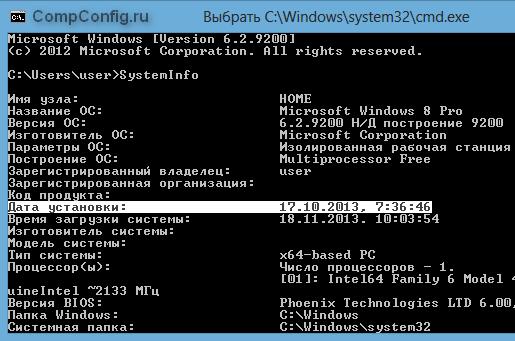
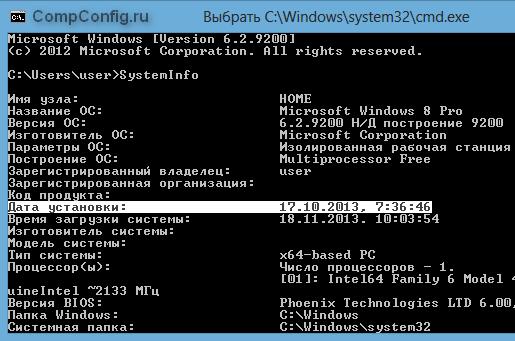
Параметры системы можно не только просматривать, но и изменять — к примеру, устанавливать системную дату и время. Кроме этого, команды командной строки позволяют управлять приложениями и процессами и даже выключать компьютер.
DATE — вывести или установить текущую дату
SCHTASKS — выполнить команду или запустить приложение по расписанию
SHUTDOWN — выключить компьютер (локально или удаленно)
TASKLIST — отображение всех выполняемых задач (в т.ч. служб) — аналог диспетчера задач
TASKKILL — прекратить или остановить процесс или приложение (для остановки используется идентификатор процесса — PID, который можно узнать при помощи команды TASKLIST)
TIME — вывести и установить системное время
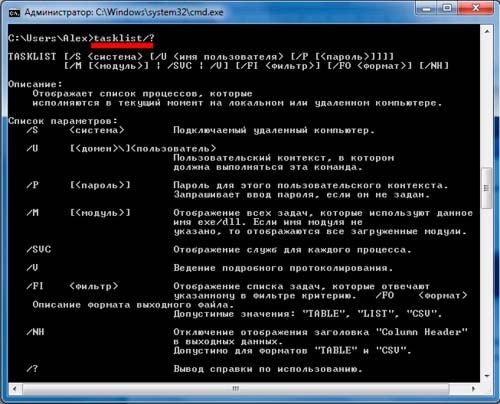
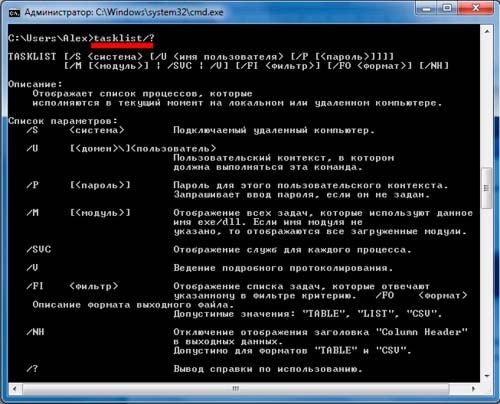
Есть группа команд, которые позволяют управлять самой командной строкой: изменять ее внешний вид, запускать еще одну копию, очищать экран.
CLS — очистить экран командной строки
CMD — запустить еще одну копию командной строки
COLOR — установить цвет текста и фона командной строки
PROMPT — изменить приглашение в командной строке
TITLE — назначить заголовок окна для текущего сеанса cmd.exe (интерпретатора командной строки)
EXIT — выйти из командной строки
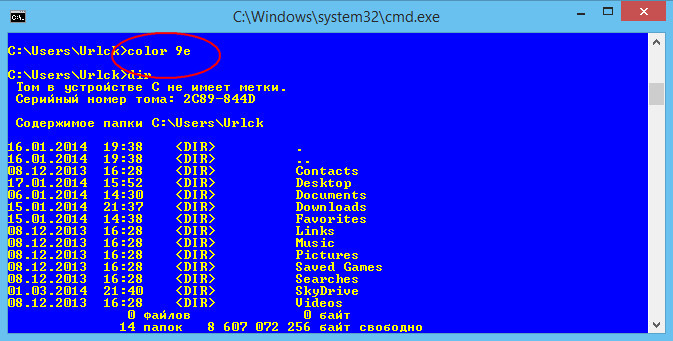
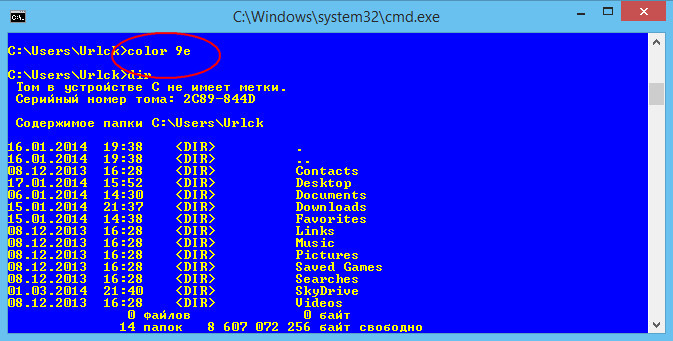
Конечно, это далеко не все команды командной строки. Все команды, а тем более, их параметры, невозможно описать в одной статье. Для получения более подробной информации вы можете воспользоваться… командной строкой! Команда HELP выводит список доступных команд, а команда HELP имя_команды (где имя_команды — название интересующей вас команды) выводит подробную информацию о команде.









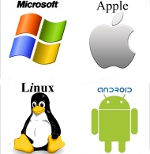








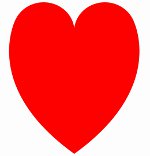











Великолепно блин! Ведь такой материал далеко не все выкладывают на свои сайты!
А когда то только так и работали в DOSe

ага )))))))))))))))))))))))
Молодцы побольше такого материала
как убрать «запуск командной строки здесь» с папки локального диска «С «.
этот запуск стоит там первым выделенным пунктом и двойным кликом запускает командную строку, а не открывает сам диск. помогите!
?????
Спасибо Автору большое за информацию очень помогла.
мне надо основные команды строка
Как зделать переход с папки в папку, с диска в диск??
спс всем особенно автору
Прекрасный и очень полезный сайт все статьи компактны и понятны нет воды но информации достаточно даже для таких как я начинающих осваиваться в интернете.Большое ВАМ спасибо!Уже второй день штурмую сайт и нашел то чего хотел.Хорошо будет если создатели будут продолжать создавать еще чего нибудь интересненькое.Всего хорошего.
[quote name=»ленин»]Как зделать переход с папки в папку, с диска в диск??[/quote]
Например, для перехода на диск D нужно ввести «chdir /d D:» Без кавычек, конечно же. Можно название самого диска писать с маленькой буквы. Это не критично.
Можно сразу прыгнуть в нужную папку на другом диске. Например: «chdir /d D:Нужная Папка».
Команда «cd» или «cd/» возвращает в корневой каталог.
Вкратце: cd означает current directory, т.е. все действия будут производиться в текущей директории. chdir означает change directory (изменить директорию).
Каким образом удалить последнюю команду внесённую в командную строку. Если можно, пошагово. Спасибо !
%src%*.%%t КАК ЭТО НАЗЫВАЕТСЯ?
Вкратце: cd означает current directory, т.е. все действия будут производиться в текущей директории. chdir означает change directory (изменить директорию). — заблуждаетесь и других путаете!!!
Т.к.
CD и ChDir это одно и тоже!!!
Хотите узнать информацию по команде наберите в командной строке , например в данном случае:
help CD
и получите подробное описание команды MS DOS.